Шаг 1: Подготовка
Все действия по восстановлению прозрачности как в «семёрке» предполагают манипуляции с системными файлами. Поэтому перед тем, как к ним приступить, мы рекомендуем подготовиться — создать резервную копию важных данных. Способов выполнения этой операции существует несколько, а если вы не можете определиться, поможет статья далее.
Подробнее: Как сделать резервную копию Windows 10

Шаг 2: Включение прозрачности
В ОС Windows, начиная с 8, компания Microsoft переработала дизайн и полностью убрала режим прозрачности, аналогичный таковому в предыдущей, 7 версии . Поэтому чтобы его включить, придётся установить программу от стороннего разработчика, которая называется Aero Glass.
Важно! Последней версией «десятки», которая поддерживается этим приложением, является 1909! На более новых ревизиях программа работать не будет!
Скачать Aero Glass с официального сайта
- Несмотря на то что в названии программы указано, что она предназначена для Windows 8, последняя версия (первая в списке) прекрасно работает и с десяткой. Для скачивания кликните по ссылке «Installer (64-bit Windows)».
- Сохраните исполняемый файл в любое место на жёстком диске, затем запустите его.
- Для продолжения понадобится ознакомиться с лицензионным соглашением и принять его.
- Выберите папку, куда хотите установить приложение.
- Здесь выберите стиль, который будет использоваться для обеспечения эффекта прозрачности. Вариант «Win10 Acrylic Design» делает его похожим на существующие параметры в десятке, тогда как «Win8 RP Aero Glass Design» больше похож на восьмую и седьмую версии «окон». Опция «Protect Aero Glass by adjusting access permissions» предназначена для защиты программы от антивирусов – она вносит изменения в систему (добавляет несколько файлов), что большинство защитного ПО воспринимает как атаку и реагирует соответствующим образом. Следовательно, если у вас установлен сторонний пакет защиты, а не только «Защитник Microsoft», данную настройку понадобится включить. Для продолжения нажмите «Next».
- Нажмите «Install» для начала установки.
- По окончании установки нажмите «Finish». Окна при этом должны стать прозрачными.
- Прямых настроек данное приложение не предоставляет, поэтому доступно только изменение персонализации в соответствующем разделе системных «Параметров».
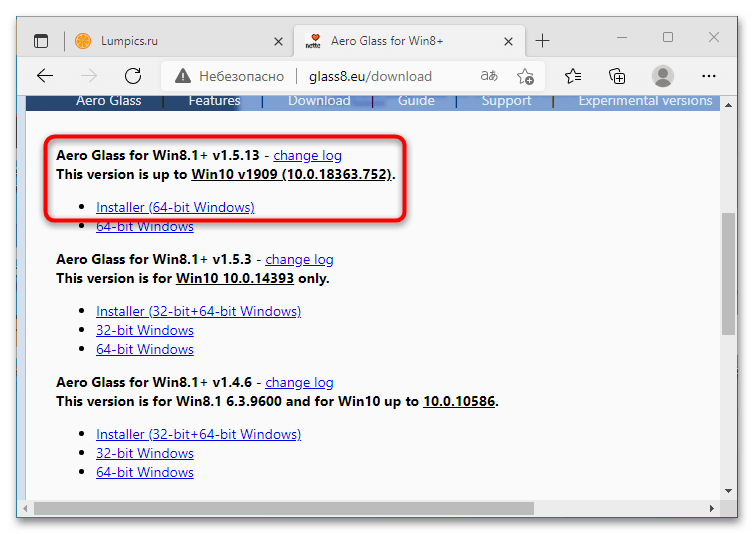
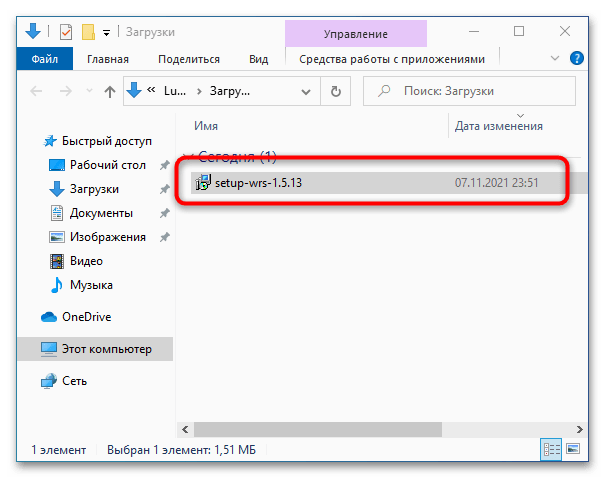
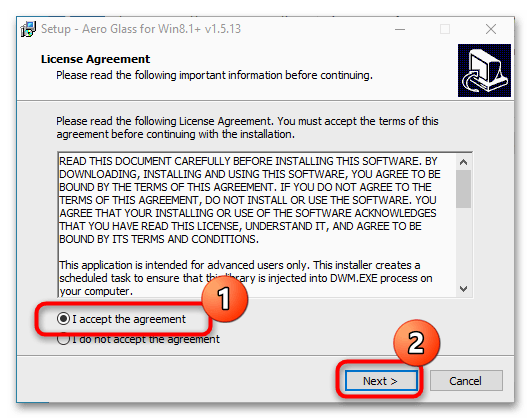
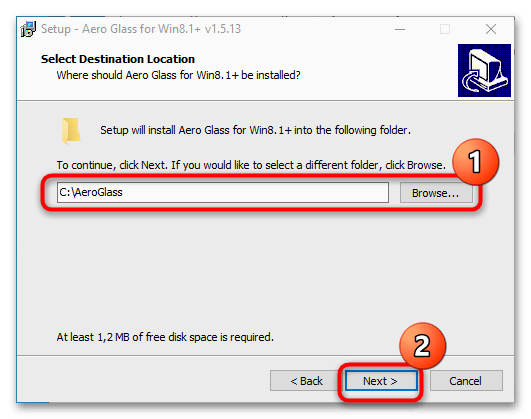
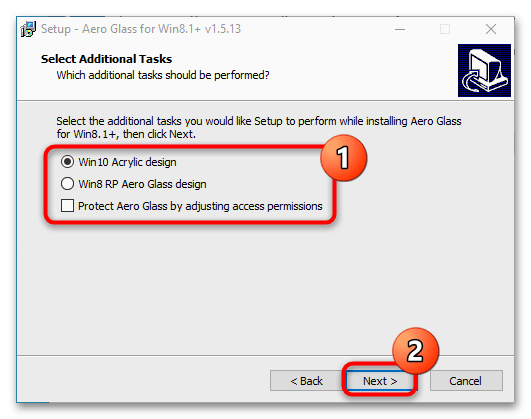

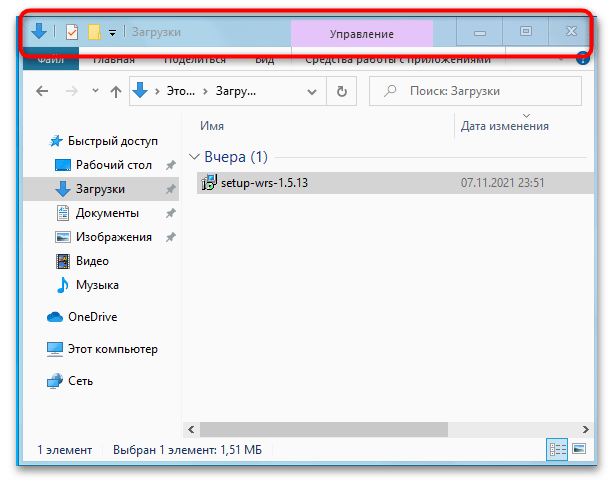
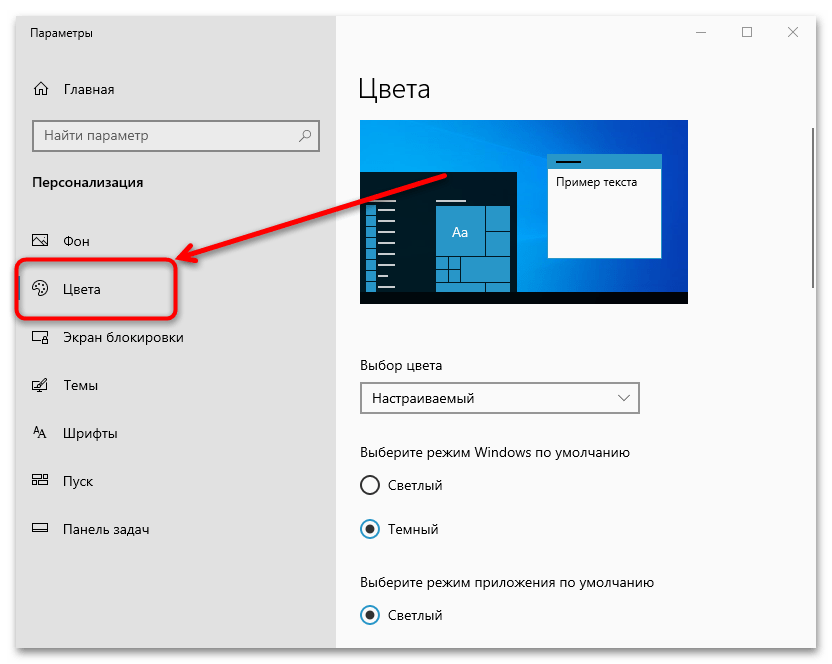
Aero Glass не самое удобное решение из возможных, однако только оно способно практически полностью вернуть средства прозрачности в Windows 10.
Наша группа в TelegramПолезные советы и помощь
- About
- Blog
- Projects
- Help
-
Donate
Donate icon
An illustration of a heart shape - Contact
- Jobs
- Volunteer
- People
Item Preview

Screenshot 2022-07-27 144100.png
c6a1f931-7fba-43c4-81c7-06ce91b2923a.png
software
Aero Glass for Windows 8.1/10
Winodws 7 Aero Glass for Windows 10 and 8.1. Install by running AeroGlass.exe.
- Addeddate
- 2022-07-27 19:29:57
- Identifier
- aero-glass
- Scanner
- Internet Archive HTML5 Uploader 1.7.0
comment
Reviews
(1)
There is 1 review for this item. .
278
Views
1
Favorite
1
Review
DOWNLOAD OPTIONS
Uploaded by
sayx
on
SIMILAR ITEMS (based on metadata)

OpenGlass
A replica of the dead software glass8, also known as the upstream project of DWMBlurGlass.
Note
This project currently maintains two branches
- master It has many features and relatively fewer bugs. It depends on
dcompandWindows.UI.Composition. It is recommended for those who want to experience more features or are using Windows 11. - legacy It has few features, but its performance is much better than the master branch. It is implemented in a similar way to glass8. It is recommended for those who wish to experience the high performance glass effect. It is NOT available for Windows 11.
I don’t have that much time to maintain both branches at the same time, so they may rarely get updated, but feel free to submit PRs.
This branch works for Windows 10 1809 to Windows 11 23H2.
Some simple tests show that at lower blur radius this branch performs slightly worse than glass8, but at higher blur radius the performance will be a bit better. For some applications where DwmEnableBlurBehind and DwmExtendFrameIntoClientArea are used in combination, this branch performs almost twice as well as glass8.
Important
This software is intended for advanced users only. If you are a beginner and you do not have deeper knowledge of Windows (such as registry editing etc.) you should not install this software.
For the average users, you should consider using DWMBlurGlass.
Warning
OpenGlass does NOT support and is NOT intended to support Windows Insider Preview, so if you want to use it in these Windows versions please do it at your own risk.
How to use this software
- Extract the files from the Release page to
C:\, but please don’t put them inC:\Users\*, otherwise OpenGlass won’t work properly. - Run
install.batas administrator, this will create a scheduled task for you to run the OpenGlass helper process on boot, which will monitor and automatically inject its component into Dwm. - Run
startup.batas administrator, this will run the helper process manually. - When you use it for the first time or just after updating your system, OpenGlass will try to download the symbol files and you will see its download progress bar in the taskbar, but please don’t close it and be patient for about 15s. When the symbol files are ready, enjoy!
- When you want to stop using OpenGlass or update the version of OpenGlass, running
shutdown.batwill remove the effects of OpenGlass for you and exit the helper process. At this time, you can either replace the OpenGlass files or continue to rununinstall.batand manually delete the remaining files to complete the uninstallation. - When you experience a crash, OpenGlass is supposed to generate a large memory dump file in the
dumpsdirectory of the folder where it is located, please submit it to the developer if possible, this can help fix known or potential issues.
Documentation (Migrate from glass8 to OpenGlass)
The following table demonstrates the similarities and differences between these two software.
Note
- Most of the OpenGlass settings are stored in the
HKCU\SOFTWARE\Microsoft\Windows\DWMandHKLM\SOFTWARE\Microsoft\Windows\DWM, but some registry items are stored only in HKLM and will remain constant at runtime. - All external resources referenced by OpenGlass must ensure that it can be accessed by DWM, so paths like
C:\Users\*are invalid. - Normally, OpenGlass uses the udwm internal API to get the calculated color instead of reading the registry directly to get the color.
Not implementedmeans that this feature has not yet been implemented but is possible in the future.Not supportedmeans that this feature is impossible to be implemented in current structure.
| glass8 | Type | Description | OpenGlass | Description | Remarks |
|---|---|---|---|---|---|
| EnableLogging | DWORD | 0x0 = disables logging to debug.log (default) / 0x1 = enables verbose logging / logging of donation key messages and fatal errors is always enabled | Not implemented | ||
| MaxDeviceFeatureLevel | DWORD | Describes the set of features targeted by a Direct3D device. | Not supported | ||
| DisableGlassOnBattery | DWORD | 0x1 = When your AC power is unplugged and computer is running on the battery then the blur effect will be disabled to decrease power consumption (default) / 0x0 = blur effect won’t be disabled on battery | 0x01 = When your battery saver is activated then the effect will be disabled to decrease power consumption / 0x0 = blur effect won’t be disabled when battery saver is activated | The default value is 1 instead of 0 | |
| DisabledHooks | DWORD | Undocumented | 0x01 = Disable the hooks of CaptionTextHandler.cpp to enable compatibility with third-party mods | This registry item is stored only in HKLM | |
| ForceD3DMode | DWORD | Undocumented | Not supported | ||
| GeometryCommand | DWORD | Undocumented | Not supported | ||
| GlassOpacity | DWORD | The amount of the opacity of the windows frames (0-100%). | OK | ||
| ColorizationBlurBalance/ColorizationBlurBalanceInactive | DWORD | Not supported | |||
| ColorizationColorCaption | DWORD | Color used for drawing window titles. Format is 0xBBGGRR. | OK | ||
| BlurDeviation | DWORD | Standard deviation for Gaussian blur, default = 30 (which means σ = 3.0). Value 0 results in non-blurred transparency. | OK | ||
| RoundRectRadius | DWORD | The radius of glass geometry, Win8 = 0, Win7 = 12 | OK | ||
| ColorizationGlassReflectionIntensity | DWORD | The intensity of reflection effect (0-100%). The default value is 0%. | OK | ||
| DWORD | Not supported | ColorizationGlassReflectionParallaxIntensity | The parallax intensity of the refection effect (0-100%). The default value is 10%. | ||
| CustomThemeReflection | String | path to PNG file which will be used as overlay image to simulate reflection (Aero stripes) effect | If the value does not exist, it will use the resource’s bitmap. | OK | |
| CustomThemeMaterial | String | Undocumented | Only works for GlassType=Acrylic | ||
| MaterialOpacity | DWORD | Undocumented | Only works for GlassType=Acrylic | ||
| CustomThemeAtlas | String | path to PNG file with theme resource (bitmap must have exactly the same layout as msstyle theme you are using!) | CustomThemeMsstyle | path to msstyle file. It may cause crashes and lag in rare cases. | CustomThemeAtlas is not supported, use CustomThemeMsstyle instead |
| DWORD | Not supported | CustomThemeMsstyleUseDefaults | Color scheme uses the result from GetThemeDefaults | ||
| TextGlowMode | DWORD | Specifies how window caption glow effect will be rendered. 0x0=No glow effect. 0x1=Glow effect loaded from atlas (default). 0x2=Glow effect loaded from atlas and theme opacity is respected. 0x3=Composited glow effect using your theme settings. HIWORD of the value specifies glow size (0 = theme default). | TextGlowSize | The value specifies glow size. The default value is 15. | TextGlowMode is deprecated, use TextGlowSize instead |
| EnableBlurBlend | DWORD | Controls how the blurred background and frame colour are composited together (0x0 = default). | Not supported | ||
| ForceSystemMetrics | DWORD | Undocumented | Not implemented | ||
| GlassSafetyZoneMode | DWORD | Undocumented | Not supported | ||
| CenterCaption | DWORD | Undocumented | OK | ||
| DWORD | Not supported | GlassLuminosity | The luminosity of Acrylic/Mica effect | ||
| DWORD | Not supported | GlassType | The type of backdrop effect (0x0-0x4). 0x0=Blur. 0x01=Aero. 0x02=Acrylic. 0x03=Mica. 0x04=Solid. | ||
| DWORD | Not supported | GlassOverrideBorder | Specifies that the effect should extend to the border. The default value is 0. | Disabling this option can significantly improve performance | |
| DWORD | Not supported | GlassCrossFadeTime | The cross fade time for backdrop switching. The default value is 87. | ||
| DWORD | Not supported | GlassOverrideAccent | Overriding accent with the effect of OpenGlass. The default value is 0. | ||
| DWORD | Not supported | GlassAdditionalPreScaleAmount | Additional prescaling factor for backdrop input image, the smaller the value the more significant the performance improvement, the lower the quality of the glass. The default value is 90% for Windows 10 but 95% for Windows 11. | ||
| DWORD | Not supported | ForceAccentColorization | When this option is on, OpenGlass will always uses the colors from AccentColor and AccentColorInactive, which will ignore all the system settings related to color. |
You can turn it on when there exists third-party softwares that break the auto-coloring. | |
| DWORD | Not supported | GlassCrossFadeEasingFunction | The easing function for cross fade animation. 0x0=Linear. 0x1=CubicBezier. The Default value is 0. | ||
| DWORD | Not supported | ColorizationColorBalanceOverride | Override the value of ColorizationColorBalance. |
||
| DWORD | Not supported | ColorizationAfterglowBalanceOverride | Override the value of ColorizationAfterglowBalance. |
Tip
Check out the code to discover more details!
How to reload the configuration
OpenGlass does not provide any GUI nor commands to explicitly reload the configuration, you may consider using glass8’s heritage AeroGlassGUI.exe to refresh some of the settings.
However, it’s actually quite easy to do so in C/C++.
PostMessage(FindWindow(TEXT("Dwm"), nullptr), WM_THEMECHANGED, 0, 0); // refresh part of the settings related to theme PostMessage(FindWindow(TEXT("Dwm"), nullptr), WM_DWMCOLORIZATIONCHANGED, 0, 0); // refresh part of the settings related to color/backdrop
About compatibility
- OpenGlass cannot be used with DWMBlurGlass as they belong to the same type of software.
- OpenGlass does not support rendering borders that are included in accents, so some softwares that turn on borders for accents such as TranslucentFlyouts will not be able to display borders.
- OpenGlass can be used with AWM, but
CustomThemeMsstylewill not be available and you need to be careful about the order in which you execute and stop.-
Good Example😘:
execute OpenGlass
execute AWM
…
stop AWM
stop OpenGlass(The first to execute should be stopped at last.)
-
Bad Example😭:
execute OpenGlass
execute AWM
…
stop OpenGlass
stop AWMIn this case you are likely to get a crash of DWM or the other software working abnormally.
-
- OpenGlass can be used with most windhawk mods, but some may have compatibility issues, especially community or personally written mods that can’t be found in the windhawk marketplace.
- It is not necessary to use the DComp Unlocker mod with OpenGlass, as OpenGlass already has this feature built-in.
Dependencies and References
Banner for OpenGlass
Provided by @aubymori
Wallpaper: metalheart jawn #2 by @kfh83
Microsoft Research Detours Package
Detours is a software package for monitoring and instrumenting API calls on Windows.
VC-LTL — An elegant way to compile lighter binaries.
VC-LTL is an open source CRT library based on the MS VCRT that reduce program binary size and say goodbye to Microsoft runtime DLLs, such as msvcr120.dll, api-ms-win-crt-time-l1-1-0.dll and other dependencies.
Windows Implementation Libraries (WIL)
The Windows Implementation Libraries (WIL) is a header-only C++ library created to make life easier for developers on Windows through readable type-safe C++ interfaces for common Windows coding patterns.
Interop Compositor
Saved me some decompiling and reverse engineering time thanks to ADeltaX’s blog!
Win32Acrylic
Win2D sucks!
AcrylicEverywhere
The predecessor of this project.
Loading Visual Styles Per-Application
It is possible for an application to load a style on a per-application basis using an undocumented API.
Устали от стандартного оформления ОС Windows 10? Установите бесплатное приложение, которое сделает стандартный интерфейс прозрачным.
Aero Glass для Windows 10 – маленькая программа позволяющая сделать оформление операционной системы в прозрачном виде. Более привлекательный вид приобретается за счет полупрозрачного нестандартного оформления стандартной темы. Еще ранее, до выпуска 10 версии операционной системы Windows было введено полупрозрачное (стеклянное) оформление в темах Vista, далее, в «семерке» (Windows 7) Microsoft продолжил создавать и развивать практику использования полупрозрачного интерфейса и оформления тем, но в последних версиях увидевших свет, почему-то напрочь отказались от такой идеи оформления ОС. Темы стали непрозрачными и скатились до стилистики оформления ХР в соответствии с последними трендами.
Настройка программы
Любите много прозрачности в оформлении ОС? Aero Glass для Windows 10 создан специально для таких любителей. Приложение имеет совместимость не со всеми версиями сборок Windows 10, и не может предоставить «полную» прозрачность окон. Настройки программы практически отсутствуют, просто устанавливаете эту программу и ждете пока интерфейс изменит свое оформление на «полупрозрачное». Во время установки экран пару раз «моргает», затем тема оформления меняется на новую. Чтобы убрать установленную прозрачную тему, нужно просто удалить из списка установленных программ Aero Glass для Windows 10. После удаления приложение не оставляет после себя ничего что требовало бы ручного удаления, оформление темы восстанавливается на прежнюю. Изменений в производительности компьютера нет, способна работать даже на слабеньких ПК с интегрированной видеокартой.
Возможности
Aero Glass для Windows 10 легок и просто в установке, не требует никаких настроек и способна за пару минут изменить стандартную тему оформления на прозрачную, без уменьшения производительности компьютера. В некоторых вариантах может установиться на более раннюю версию ОС Windows 8.1.
Ключевые особенности
- Распространяется абсолютно бесплатно;
- Установка и удаление полностью автоматическое, без участия пользователя;
- Отсутствуют настройки, прозрачность окон не настраивается;
- Совместима не со всеми сборками ОС Windows 10;
- Не влияет на производительность компьютера, работает даже на слабых ПК.
Прозрачное оформление окон, приглянувшееся многим пользователям в Windows 7, пропало еще при выходе «восьмерки». До релиза Windows 10 был шанс, что технология Aero снова появится среди визуальных эффектов(ведь вернули разработчики долгожданную кнопку «Пуск»), однако этого не произошло.
Компания Microsoft в Windows 10 решила не возвращаться к старым методам оформления, благополучно забыв о технологии Aero. Но мириться с таким порядком необязательно: вы можете самостоятельно добавить в систему эффект прозрачных окон.

Используя программу Aero Glass
Раз нет встроенных инструментов, позволяющих решить вопрос, как включить Aero в Windows 10, то придется прибегнуть к возможностям сторонней программы. Знакомьтесь – Aero Glass, приложение, позволяющее реализовать эффект стекла для классического интерфейса Windows 10.
Aero Glass разработана для Windows 8.1, но её последняя версия корректно работает и на «десятке».
Совет! Перед установкой Aero Glass и изменением интерфейса рекомендуется создать дополнительную точку восстановления.
Давайте посмотрим, как активировать Aero в Windows 10 с помощью указанной утилиты:
- На официальном сайте в разделе «Download» скачайте последнюю версию программы.
- Запустите инсталлятор, примите условия лицензионного соглашения и выберите место для установки.
- Проверьте, чтобы была отмечена только инсталляция Aero Glass theme. Ниже расположено еще два пункта, генерирующие прозрачные заголовки для универсальных приложений, однако они требуют внесения потенциально опасных изменений, поэтому лучше не отмечать эти опции.
- Нажмите «Next» и дождитесь окончания установки.
После завершения работы мастера установки вы увидите, что окна стали прозрачными. Изменения будут внесены автоматически, вам не нужно менять тему, чтобы включить Aero.
Для того, чтобы поменять степень прозрачности, нажмите Win+R и введите команду “rundll32.exe shell32.dll,Control_RunDLL desk.cpl,Advanced,@Advanced”. Появится окно изменения цвета, где меняя уровень интенсивности, меняется и уровень прозрачности.

После установки программы, в правом нижнем углу экрана, появляется водяной знак.
Видео
Для наглядности предлагаем посмотреть видео инструкцию, с подробным описанием включения эффекта прозрачности окон.
Вывод
Решая проблему, как активировать Windows 10 Aero, не забывайте о стабильной работе компьютера. Использование твиков и внесение потенциально опасных изменений может привести к потере данных. Поэтому при установке Aero Glass не активируйте распространение эффекта на универсальные приложения и не забывайте о создании точки восстановления для быстрого отката системы.

